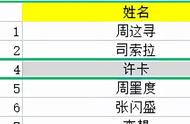前言
在excel表格编辑工作中,我们经常需要进行手工编号操作。但会存在如下的问题,导致我们工作效率下降:
那么问题来了:有没有办法可以解决以上的问题呢?答案是:有的。
删除行:被删除的序号缺失,需要对其他序号也进行手工调整。
插入行:添加的新行没有序号,需要手工添加序号。
对存在合并单元格的情况 ,不能采用下拉的方式直接进行填充。
下面我就将高效能人士必知必会的4个excel表格自动编号技巧教给大家,希望能给你的工作带来效率的提升。
使用公式法进行编号(对每行进行编号)。
=ROW()-1
注意:结合表格功能,可以实现增加新行后自动编号。

对每行进行编号
2、使用公式法进行编号(对每列进行编号)。
=COLUMN()-1

对每列进行编号
3、使用自动填充进行序号填充。
实现效果:每行插入一行空行。经常用于工资条的制作。

每行插入一行空行
实现效果:每隔两行插入一行空行。

每隔两行插入一行空行
4、对合并单元格连续编号。
=MAX($A$1:A1) 1
注:先选中需要编号的所有单元格,再录入公式,同时按下CTRL ENTER键即可。

对合并单元格连续编号
结语:以上4个excel表格自动编号技巧,原理都非常简单,一学就会,希望大家多多加以练习。
致力于提供好玩又有趣的excel原创教程
,